Дерево статичної групи для ESET Business Account / ESET MSP Administrator
Якщо імпортувати ліцензії з ESET Business Account, у дереві статичної групи з’явиться структура вашої компанії ESET Business Account разом із місцями (нова функція в ESET PROTECT On-Prem версії 9.1).
Якщо імпортувати ліцензії з ESET MSP Administrator, у дереві статичної групи з’явиться структураESET MSP Administrator. Докладніше про ESET PROTECT On-Prem для постачальників керованих послуг.
Структура дерева статичної групи для ESET Business Account / ESET MSP Administrator
Структура дерева статичної групи для ESET Business Account / ESET MSP Administrator доступна в меню Комп’ютери дерева статичної групи в розділі Усі > ![]() Компанії.
Компанії.
Рекомендуємо використовувати обліковий запис в Інтернеті (ESET Business Account або ESET MSP Administrator – також див. Початок роботи з ESET Business Account) і синхронізувати його з ESET PROTECT On-Prem, щоб вам стали доступні всі можливості ESET PROTECT On-Prem. Якщо ви активували ESET PROTECT On-Prem за допомогою ліцензійного ключа або автономної ліцензії й не синхронізували ліцензії з ESET Business Account або ESET MSP Administrator, ESET Business Account і ESET MSP Administrator не відображатимуться в структурі дерева статичної групи. |
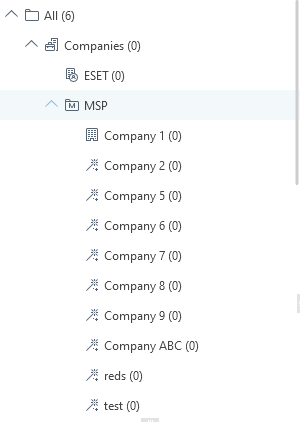
У меню ![]() Компанії будуть доступі всі дерева ESET Business Account або ESET MSP Administrator залежно від того, які облікові записи синхронізовано в розділі Керування ліцензіями.
Компанії будуть доступі всі дерева ESET Business Account або ESET MSP Administrator залежно від того, які облікові записи синхронізовано в розділі Керування ліцензіями.
Якщо ви маєте обліковий запис ESET MSP Administrator, перегляньте докладні відомості про структуру об’єктів в MSP.
Синхронізація місця ESET Business Account
Якщо у вас є місця ESET Business Account, ESET PROTECT On-Prem автоматично синхронізує їх у дереві статичної групи та призначає ліцензії з кожного місця відповідній статичній групі місця (позначено піктограмою ![]() ) у межах компанії
) у межах компанії ![]() ESET Business Account.
ESET Business Account.
•Рекомендуємо використовувати автоматично створене місце статичних груп для керування своїми місцями (а не створювати статичні групи вручну). •Вам необхідно вручну створити адміністраторів місця та призначити їм дозволи. Виберіть відповідну статичну групу місця як домашню для кожного адміністратора місця та призначте адміністратору набір дозволів у тій самій домашній групі. |
Наприклад, у вас є два місця (site1 і site2). 1.Створіть користувача для кожного місця (site1_admin і site2_admin). 2.Необов’язкова: Призначте відповідну домашню групу (місце) кожному користувачу (site1 призначте site1_admin, а site2 – site2_admin). 3.Створіть набір дозволів для кожного користувача (site1_permissions для site1_admin та site2_permissions для site2_admin). 4.Призначте відповідну статичну групу кожному набору дозволів (site1 призначте site1_permissions, а site2 – site2_permissions). 5.Призначте необхідні функції кожного набору дозволів і рівень доступу (Читання, Використання, Запис). 6.Призначте кожний набір дозволів відповідному користувачу (site1_permissions призначте site1_admin, а site2_permissions – site2_admin). 7.Тепер кожен адміністратор місця може бачити лише своє місце та його об’єкти (наприклад, ліцензії). |
Якщо у вас є місце, синхронізоване в структурі дерева статичної групи, і ви перейменуєте його в ESET Business Account, його назва зміниться й у ESET PROTECT On-Prem.
Якщо у вас є місце, синхронізоване в структурі дерева статичної групи, і ви видалите його в ESET Business Account, його піктограма в ESET PROTECT On-Prem зміниться на ![]() .
.
Спільні об’єкти
Структура дерева статичної групи ESET Business Account або ESET MSP Administrator містить додаткові виділені статичні групи, що називаються Спільні об’єкти.
За допомогою спільних об’єктів можна ділитися об’єктами з веб-консолі (політиками, шаблонами динамічних груп тощо) з користувачами з обмеженим доступом (доступ до статичних груп буде на тому ж рівні, що й спільні об’єкти, або нижчому рівні в структурі дерева).
1.Виберіть спільні об’єкти групою доступу для об’єкта з веб-консолі. Група доступу визначає статичну групу об’єкта й доступ до нього залежно від прав доступу користувача.
2.Призначте дозвіл Використання для спільних об’єктів.
•У користувачів не повинно бути дозволу Запис у розділі Спільні об’єкти, інакше вони зможуть вносити зміни. Їм достатньо призначити дозвіл Використання. •У спільних об’єктах не можна зберігати комп’ютери. Спільні об’єкти не відображаються в розділі Групи в меню Комп’ютери. |